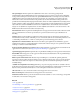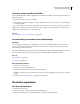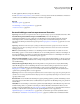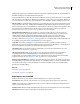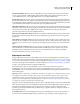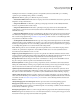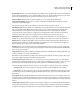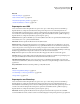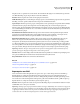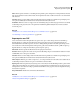Operation Manual
301
ADOBE ILLUSTRATOR CS4 GEBRUIKEN
Importeren, exporteren en opslaan
Zie ook
“Flash-afbeeldingen” op pagina 415
“Flash-animaties maken” op pagina 416
“Meerdere tekengebieden gebruiken” op pagina 37
“Werken met Illustrator en Flash” op pagina 417
Exportopties voor JPEG
Als uw document meerdere tekengebieden bevat, geeft u eerst op hoe u deze wilt exporteren. Pas dan klikt u op
Opslaan (Windows) of Exporteer (Mac OS) in het dialoogvenster Exporteren. Als u ieder tekengebied als een
afzonderlijk JPEG-bestand wilt exporteren, selecteert u Tekengebieden gebruiken in het dialoogvenster Exporteren.
Als u slechts een bereik van tekengebieden wilt exporteren, geeft u het desbetreffende bereik op. Klik vervolgens op
Opslaan (Windows) of Exporteer (Mac OS) en geef de volgende opties op:
Kwaliteit Hiermee bepaalt u de kwaliteit en grootte van het JPEG-bestand. Kies een optie in het menu Kwaliteit of geef
een waarde tussen 0 en 10 op in het tekstvak Kwaliteit.
Kleurmodel Hiermee bepaalt u het kleurmodel van het JPEG-bestand.
Methode en Scans Selecteer Basislijn (standaard) om een indeling te gebruiken die wordt herkend door de meeste
webbrowsers. Selecteer Basislijn geoptimaliseerd voor geoptimaliseerde kleuren en een iets kleinere bestandsgrootte.
Selecteer Progressief voor het weergeven van een aantal opeenvolgende scans waarbij steeds meer detail zichtbaar
wordt terwijl de afbeelding wordt gedownload. Het aantal scans kunt u zelf opgeven. JPEG-afbeeldingen van het type
Basislijnen geoptimaliseerd en Progressief worden niet door alle webbrowsers ondersteund.
Diepte Hiermee bepaalt u de resolutie van het bestand. Kies Aangepast als u zelf een resolutie wilt opgeven.
Anti-alias Hiermee worden rafelige randen in de illustratie vloeiend gemaakt door middel van supersampling. Als u
deze optie uitschakelt, blijven de harde randen van lijnwerk behouden bij het rasteren.
Afbeelding met hyperlinks Hiermee wordt code gegenereerd voor afbeeldingen met hyperlinks. Als u deze optie
selecteert, moet u Client-kant (.html) of Server-kant (.map) selecteren om te bepalen welk type bestand moet worden
gegenereerd.
ICC-profiel insluiten Hiermee slaat u ICC-profielen op in het JPEG-bestand.
Zie ook
“Kleuren in digitale afbeeldingen” op pagina 99
“Een afbeelding voor het web optimaliseren” op pagina 420
“Kleurprofielen” op pagina 152
Exportopties voor Photoshop
Als uw document meerdere tekengebieden bevat, geeft u eerst op hoe u deze wilt exporteren. Pas dan klikt u op
Opslaan (Windows) of Exporteer (Mac OS) in het dialoogvenster Exporteren. Als u ieder tekengebied als een
afzonderlijk PSD-bestand wilt exporteren, selecteert u Tekengebieden gebruiken in het dialoogvenster Exporteren. Als
u slechts een bereik van tekengebieden wilt exporteren, geeft u het desbetreffende bereik op. Klik vervolgens op
Opslaan (Windows) of Exporteer (Mac OS) en geef de volgende opties op:
Kleurmodel Hiermee bepaalt u het kleurmodel van het geëxporteerde bestand. Het exporteren van een CMYK-
document als RGB-document, of andersom, kan onverwachte wijzigingen in transparante gebieden tot gevolg hebben.